2024-7-17 周宇翔 高級程式開發員
摘要
本文详细说明如何在Windows 11的Defender中将档案列入白名单,以防止内建的反恶意软件误判信任的档案为威胁。特别强调了Microsoft Defender的实时保护功能,并指出需将特定档案加入排除清单,以防 止不当阻拦。文中引入了白名单的概念,同时着重提醒在排除项目时务必谨慎,确保仅允许真正可信的档案通过。
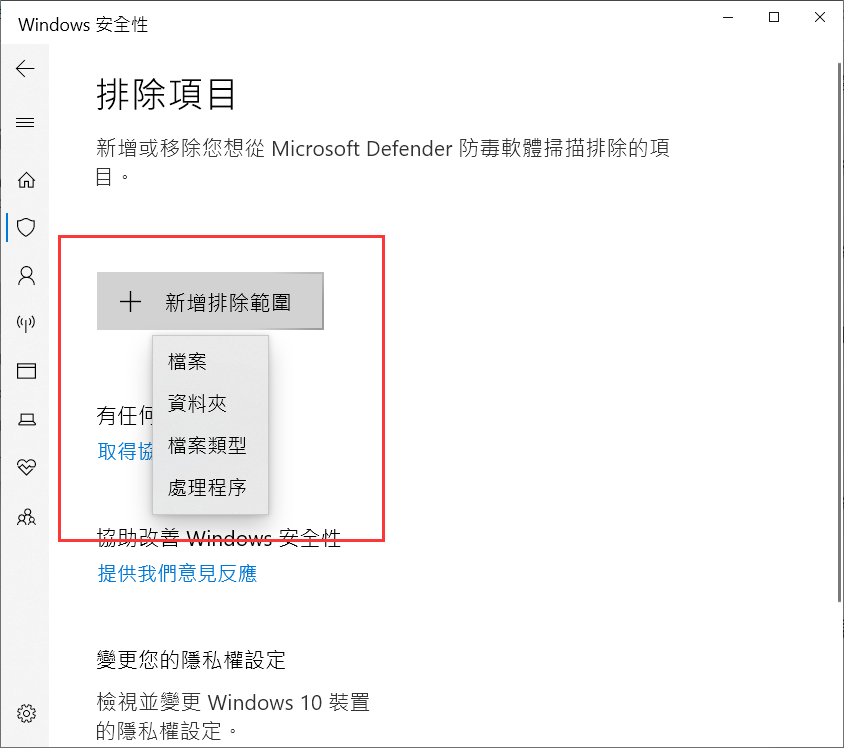
Windows 系統著重 安全防護 ,並內建 Microsoft Defender (前稱Windows Defender),為用戶提供免費而強大的反惡意軟件工具。Microsoft Defender默認啟用 即時保護 功能,能自動發現、阻擋並中和間諜軟件、勒索軟件、病毒及其他威脅。然而,偶爾此防病毒程序可能會過度警覺,將可信任文件誤判為威脅並加以封鎖。為解決此問題,您需將這些文件添加到Microsoft Defender的 排除清單 中。本文將一步步引導您完成流程,確保Microsoft Defender不會錯誤掃描特定文件。
尋找保護數據的密碼解決方案? 請參考: 免費且安全的文件夾密碼保護方法 ,了解更多資訊。
白名单,允許一組由管理員審核通過的實體(包括程式和檔案),在電腦系統上存在並活躍。未列入清單的項目將被阻擋。在 排除 項目時務必謹慎;僅排除您確定安全的項目。若允許微軟防禦者標示為惡意的檔案和資料夾,可能會损害您的電腦和檔案。一旦惡意軟體感染您的電腦,它也可能感染被排除的檔案。倘若 排除的檔案 遭受侵擾,防毒程式將難以檢測到惡意軟體,進而使您的整個PC面臨感染風險。
若要 將檔案加入 Microsoft Defender的 白名單 ,您需將其新增至 排除清單 中。請 謹慎遵循 以下步驟以避免任何混淆。
1. 開啟 開始 選單,然後點選 設定。
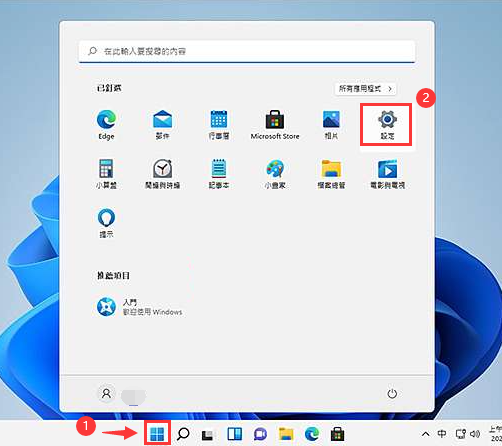
2. 導航至 隱私和隱私安全性 ,然後選擇 Windows 安全性 。
3. 在 保護區 下,選擇 病毒和病毒。威脅防護 。
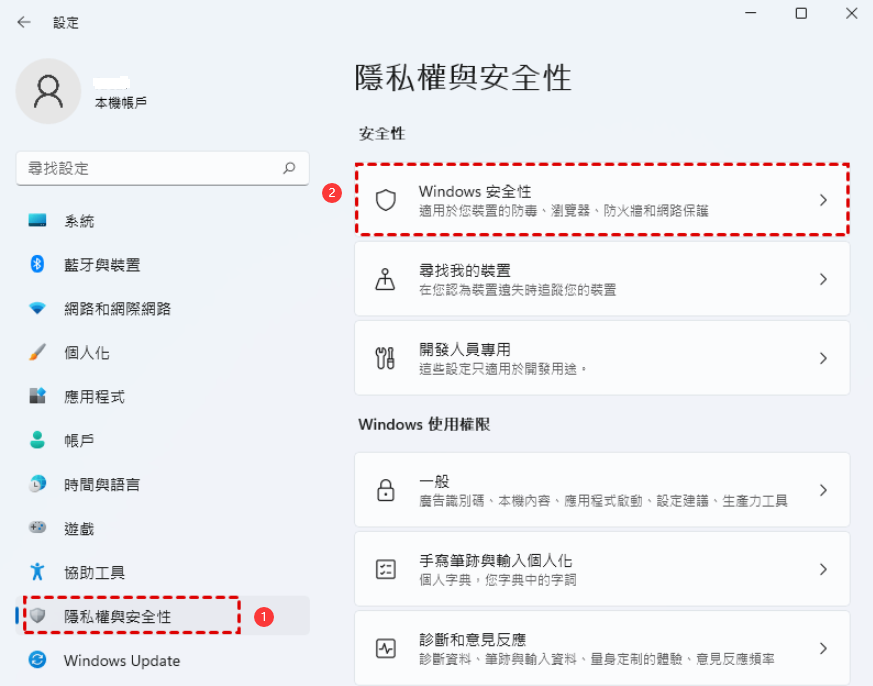
4. 導覽至「病毒和病毒」。威脅防護設定,然後選擇 管理設定 。然後,向下捲動至 排除 ,然後按一下 新增或刪除排除 。
5. 點選 新增排除項 ,然後選擇要排除的檔案、資料夾、檔案類型或進程。若要排除單一文件,請從下拉清單中按一下 文件 ,然後選擇要從將來的掃描中排除的文件。然後,關閉 Windows 安全性 以儲存您的設定。
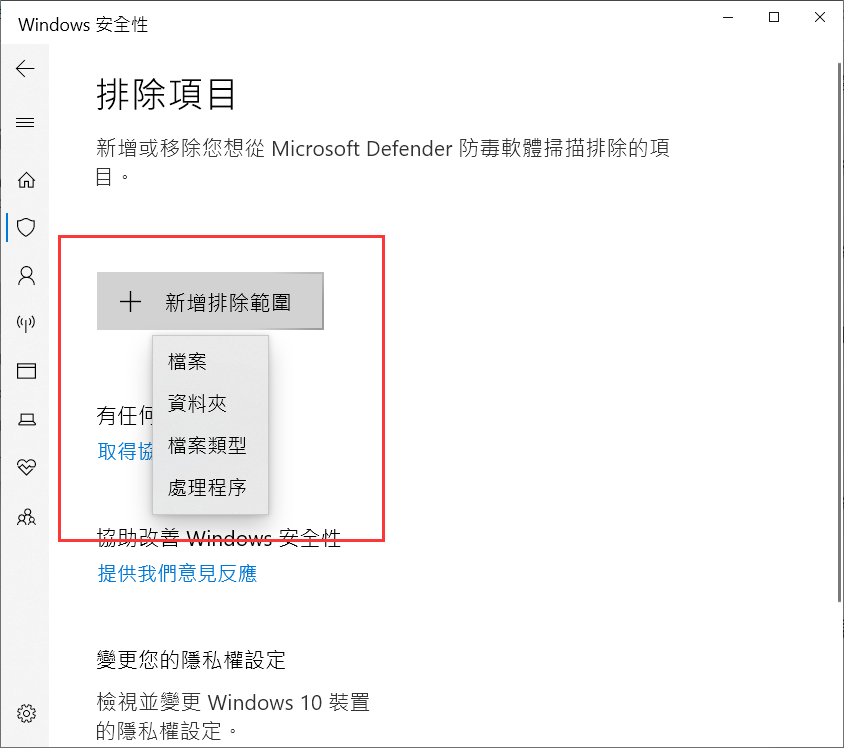
以下是您可以從 Microsoft Defender 中排除的項目以及每個選項的含義:
- 檔案: 從將來的掃描中排除單一檔案。
- 資料夾 :排除資料夾及其內容,包括 子資料夾 。
檔案類型排除: 將特定副檔名的所有檔案排除在外。例如,「.txt」會從掃描中排除所有以 .txt 結尾的檔案。
- 程序:按名稱排除某個程序。例如, “test.exe" 將排除由
c:\sample\test.exe打開的文件。
為了避免Renee程式 受影響 ,請將以下可執行文件添加為 進程例外 :
對於 Renee檔案保護 ,請在安裝資料夾中加入以下紅框內的檔案作為進程 :

對於Renee USB Block ,請在安裝資料夾中新增以下紅色框內的檔案作為 進程 :
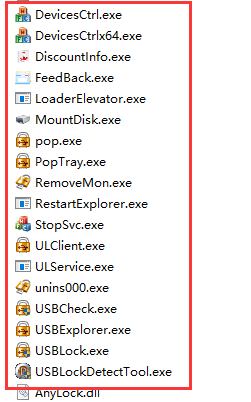
對於 Renee Secure Silo ,請在安裝資料夾中新增以下紅框內的檔案作為 進程 :
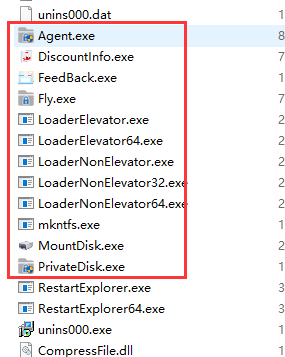
白名單是一種方便的安全方法;它可以提高防禦能力並減少網路威脅。以下是白名單的好處:
1.有助於防止誤報。將有問題的檔案、資料夾或流程新增至 Microsoft Defender 排除清單可阻止程式封鎖或向您發出有關無害檔案的警報。
2. 它保護電腦和網路免受潛在有害威脅。例如,制定 BYOD 政策的公司通常會將他們認為對員工安全的某些應用程式和網站列入白名單,以便在連接到公司網路時為個人裝置提供一定程度的保護。
3.可以提高某些任務的效能。在掃描過程中,Microsoft Defender 會檢查電腦上的所有項目,這可能會導致偶爾的系統延遲。將特定文件和進程列入白名單可以解決此問題。
總結 ,在微軟防禦者中 白名單化 檔案是一個簡易的過程,能增強系統效能並降低誤報。透過謹慎挑選需要排除的 檔案 、 資料夾 、 文件類型 或 進程 ,您能在確保強大安全性之餘,也保證信任的檔案不至于被不必要地阻擋。
Renee File Protector為您的資訊檔案提供全方位的保護

通過密碼保護外置存儲裝置如外置硬碟、記憶卡、USB隨身碟等中的檔案/資料夾。
鎖定共用資料夾以確保正確的用戶才可獲取到被保護的檔案。
支援一次性批量隱藏、加密、保護本機磁碟中的檔案/資料夾/分割槽。
永久擦除您所選擇的資訊。不可恢復,徹底保護您的隱私!
適用於:Windows 10 / 8.1 / 8 / 7 / Vista / XP (32bit/64bit)
密碼保護外置存儲裝置如外置硬碟、記憶卡、USB隨身碟等中的檔案/資料夾。
支援一次性批量隱藏、加密、保護本機磁碟中的檔案/資料夾/分割槽。







